
De uitleg geschreven in microsoft Word.
Mocht je met een andere PSP versie werken.
Dan kunnen de instellingen anders zijn
Dan in de les
Deze les is geschreven en bedacht door mijzelf.
De plaatjes voor deze les komen van internet,
Mocht er iets van u bij zijn, laat het me weten,
Dan geef ik u de erkenning waar u recht op heeft.
Deze les is getest door Marja,
Dank je wel hiervoor.

Materialen:
Basisbloem,
Lijst 1,
Lijst 2,
Rosie,
Corner point,
Kleurenstaaltje.
Filters:
Murasmeister
Simple
Font: Esperanza tm Treu type
Selecties:
selectieLydia 1
selectieLydia 2
selectieLydia 3
Penseel:
a-dozi's-feather-10 004
Zo we gaan weer beginnen.
Open je tube’s in psp en zet je selecties op de plek waar je altijd je selecties plaatst.
Installeer je font in psp.
Zet je voorgrond kleur op # ebceac
En je achtergrond kleur op # b31d1e
1. Open een nieuwe afbeelding afm. 750 X 500 pixels
Zet je voorgrond kleur op verloop zonnestraal, met deze instellingen:
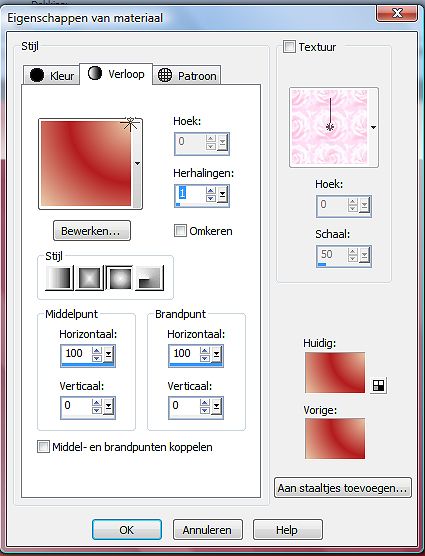
Vul nu je afbeelding met dit verloop.
Aanpassen, vervagen, gausiaans vervagen met 30.
Lagen, nieuwe rasterlaag.
Activeer je plaatje basis bloem, bewerken, kopiëren.
Activeer weer je grote afbeelding, selecties, alles selecteren.
Bewerken, plakken in selectie.
Selecties, niets selecteren zet je mengmodus in je lagenpalet op
Tegenhouden en de laagdekking op 44
Lagen, samenvoegen, omlaag samenvoegen.
Effecten, rand effecten, sterker accentueren.
2. Lagen, nieuwe rasterlaag.
Vul hem met je achtergrond kleur.
Effecten, textuureffecten, lamellen met deze instellingen: kleur is je voorgrond kleur.
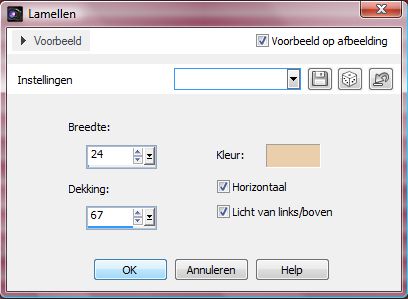
Aanpassen scherpte, verscherpen.
3. Selecties, selectie laden/opslaan, selecties laden van schijf en zoek Selectie Lydia 1, Luminantie van bron en selectie vervangen ]
aangevinkt, klik op oke.
Klik nu op delete.
Selecties, niets selecteren.
Effecten, 3d effecten, slagschaduw V 7, H 0, Dekking 60, vervaging 20, Kleur zwart. Klik op oke.
Herhaal met V -7 H 0.
4. Lagen, nieuwe rasterlaag,
Selecties laden/opslaan, selecties laden van schijf en zoek selectie Lydia 2, je kan gelijk op oke klikken, hij staat verder nog goed.
Vul deze laag met je voorgrond verloop.
Effecten, 3d effecten, als knop met deze instellingen.
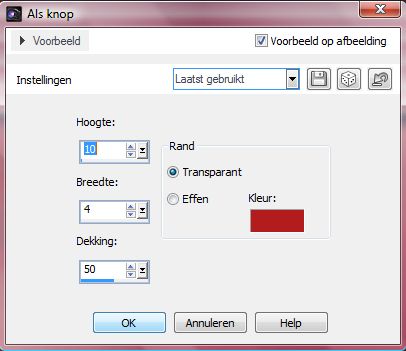
Kleur is je achtergrond kleur.
Herhaal nogmaals als knop.
Selecties, niets selecteren.
Lagen, dupliceren.
Effecten, insteekfilter, MuRa’s meister, tone met deze instellingen:
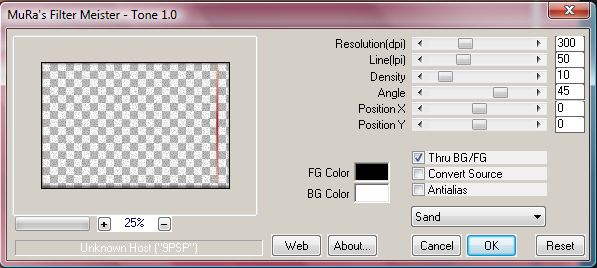
Zet deze laag in je lagen palet op zacht licht en de dekking op 69.
5. Selecties, selectie laden/opslaan, selecties laden van schijf en zoek selectie Lydia 1, Luminantie van bron en selectie vervangen
aangevinkt, klik op oke.
Klik nu op delete.
Selecties, niets selecteren.
Lagen, schikken, omlaag.
6. Activeer opnieuw je bovenste laag, raster 3.
Lagen, dupliceren, afbeelding, spiegelen.
Lagen samenvoegen, omlaag samenvoegen.
7. Lagen, nieuwe rasterlaag.
Selecties, laden/opslaan, zoek selectie lydia 3, klik op oke alles staat nog goed.
Vul je selectie weer met je voorgrond verloop.
Effecten, 3d effecten, als knop klik oke hij staat nog goed.
Herhaal nog een keer.
Selecties, niets selecteren.
Lagen, dupliceren, afbeelding, omdraaien.
Lagen, samenvoegen, omlaag samenvoegen.
Herhaal dit nog een keer.
Effecten, 3d effecten, slagschaduw V 0, H 0, dekking 65, vervaging 20, Kleur zwart.
8. Lagen, nieuwe rasterlaag.
Activeer je gereedschap penseel en zoek je penseel a-dozi's-feather-10 004.
Stempel met je rechtermuis knop.
Zet hem direct aan de linker kant, iets over de zijrand heen.
Activeer je gereedschap selecteren Of de letter K op je toetsenbord.
Rek je penseel nu uit naar boven toe ( 249 op je lineaal).
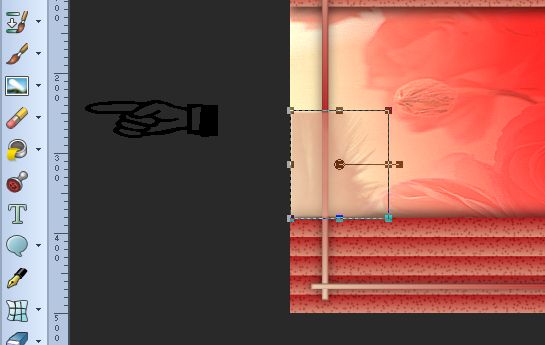
Lagen, dupliceren, afbeelding omdraaien.
Als het goed is sluit hij aan op de onderste, zoniet doe dat nog even.
Lagen samenvoegen, omlaag samenvoegen.
Lagen, schikken, omlaag.
Activeer in je lagen palet de onderste laag (raster 1)
Bewerken, kopiëren.
Lagen, samen voegen, zichtbare lagen samenvoegen
Verander in je lagenpalet even de naam samengevoegd in 1e grote afbeelding
9. Bewerken, plakken als nieuwe afbeelding.
Randen toevoegen, 1 pixel in je donkere achtergrond kleur.
Randen toevoegen, 1 pixel in je lichte voorgrond kleur.
Randen toevoegen, 1 pixel in je donkere achtergrond kleur.
Selecties, alles selecteren.
Randen toevoegen, 50 pixel in je lichte voorgrond kleur.
Selecties, omkeren.
Randen toevoegen, 1 pixel in je donkere achtergrond kleur.
Randen toevoegen, 1 pixel in je lichte voorgrond kleur.
Randen toevoegen, 1 pixel in je donkere achtergrond kleur.
Randen toevoegen, 1 pixel in je lichte voorgrond kleur.
Randen toevoegen, 1 pixel in je donkere achtergrond kleur.
Lagen, nieuwe rasterlaag, bewerken, plakken in selectie.
Effecten, 3d effecten, slagschaduw, V 5, H 5, Dekking 55, vervaging 30, Kleur zwart.
Herhaal met Vertikaal -5, Horizontaal -5.
Selecties, niets selecteren.
Afbeelding spiegelen.
Lagen samenvoegen omlaag samenvoegen
Verander je naam raster 1 in 2e grote afbeelding
10. Activeer nu je 1e grote afbeelding, bewerken, kopiëren.
Terug naar je 2e grote afbeelding.
Bewerken plakken als nieuwe laag.
Afbeelding, formaat wijzigen met 90% geen vinkje bij alle lagen.
Aanpassen scherpte, verscherpen.
Effecten, afbeeldings effecten, verschuiving met deze instellingen.
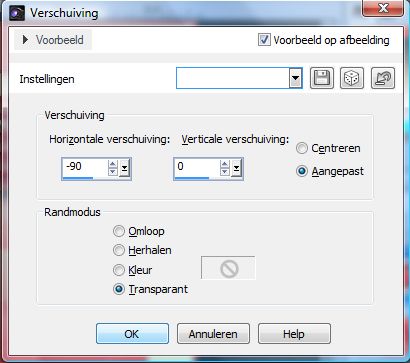
11. Activeer nu je lijstje 1, afbeelding randen toevoegen,
1 pixel in je achtergrond kleur,
1 pixel in je voorgrond kleur,
7 pixels in je achtergrond kleur,
1 pixel in je voorgrond kleur,
1 pixel in je achtergrond kleur.
Afbeelding, formaat wijzigen, 181 x 200 pixels, vinkje bij alle lagen.
Bewerken, kopiëren.
Activeer je 2e grote afbeelding.
Bewerken, plakken als nieuwe laag.
Effecten, 3d effecten, slagschaduw V 0, H 0, dekking 65, vervaging 20, kleur zwart.
Effecten, afbeeldings effecten, verschuiving, horizontale verschuiving op -289 en vertikale verschuiving op 0,
Aangepaste en transparant aangevinkt.
Aanpassen, scherpte, verscherpen
12. Activeer nu je lijstje 2, afbeelding randen toevoegen,
1 pixel in je achtergrond kleur,
1 pixel in je voorgrond kleur,
7 pixels in je achtergrond kleur,
1 pixel in je voorgrond kleur,
1 pixel in je achtergrond kleur.
Afbeelding, formaat wijzigen, 181 x 181 pixels, Vinkje bij alle lagen.
Bewerken, kopiëren.
Activeer je 2e grote afbeelding.
Bewerken, plakken als nieuwe laag
Effecten, afbeeldings effecten, verschuiving,
Horizontale verschuiving op -89 en vertikale verschuiving op 0,
Aangepaste en transparant aangevinkt.
13. activeer op je 2e grote afbeelding nu je eerst geplaatste lijstje (raster 2)
Lagen, dupliceren, afbeelding spiegelen
Effecten, afbeeldings effecten, verschuiving,
Horizontale verschuiving op -179 en vertikale verschuiving op 0,
Aangepaste en transparant aangevinkt.
Activeer je bovenste rasterlaag
14. Activeer je gereedschap Pen en zet je instellingen op deze manier. Lijnstijl zweep.
Zet je voorgrondkleur even op je gewone gelige kleur (#ebceac)


Je begin punt mag redelijk dicht op je staande balkje aan de Rechter kant zitten, eindig echter wel een klein beetje verder van de
rechter staande balk af. (zie voorbeeld hieronder)
TIP: Houdt hierbij de shift toets vast voor een mooie rechte lijn

Lagen, omzetten in rasterlaag.
Als hij niet helemaal naar je zin staat kan je er nog iets mee schuiven.
Selecties, alles selecteren.
Selecties, zwevend, selecties, niet zwevend.
Selecties, wijzigen, selectie inkrimpen, met 3 pixels.
Vul je selectie met je rode achtergrond kleur.
Selecties, niets selecteren.
Lagen, dupliceren, afbeelding omdraaien.
Afbeelding spiegelen en schuif hem netjes tussen de twee staande balkjes.
Lagen, samenvoegen, omlaag samenvoegen.
15. Dit alles gaan we nog een keer doen, maar deze keer beginnen we bij 250.
(Ga naar beeld en zet een vinkje bij liniaal.) Pixels, maar net onder het bovenste liggende balkje.
en eindigen we bij 440 pixels. (zie voorbeeld hieronder)

Snap je het niet helemaal, dan kan je altijd nog even kijken op de afbeelding bovenaan de les.
Lagen, omzetten in rasterlaag.
Selecties, alles selecteren.
Selecties, zwevend, selecties, niet zwevend.
Selecties, wijzigen, selectie inkrimpen, met 3 pixels.
Vul je selectie met je rode achtergrond kleur.
Selecties, niets selecteren.
Lagen, dupliceren, afbeelding omkeren.
En schuif hem naar links, net boven het onderste liggende balkje.
Lagen, samenvoegen, omlaag samenvoegen, herhaal dit nog een maal.
Effecten, 3d effecten, slagschaduw met V 3, H 3, dekking 80, vervaging 10, kleur zwart.
16. Activeer je tube Rosie, bewerken, kopiëren.
Terug naar je 2e grote afbeelding, bewerken, plakken als nieuwe laag.
Schuif je tube naar de rechter kant en zet haar op een mooie plek neer.
Effecten, 3d effecten, slagschaduw, V 7, H 7, dekking 70, vervaging 16, kleur zwart.
17. Activeer je cornerpoint, bewerken, kopiëren.
Bewerken, plakken als nieuwe laag en schuif hem mooi in de linker boven-hoek van je 2e grote afbeelding.
Effecten, insteekfilters, Unlimited 2.0, Simple, topleft mirror, klik gelijk oke.
Aanpassen, scherpte, verscherpen.
Herhaal de slagschaduw van regel 16.
18. Activeer je gereedschap tekst, en zoek in je rij fonts je font Esperanza tm (treu type) op,
Zet je instelingen zo:

Je voorgrondkleur is nog steeds geel, en achtergrond kleur rood.
En type je tekst,
Lagen, omzetten in rasterlaag.
Effecten, 3d effecten, slagschaduw, klik gelijk op oke, hij staat nog goed. Ik heb hem nog 2 keer herhaald.
19. Lagen, nieuwe rasterlaag zet op deze laag je watermerk of naam.
Lagen, samenvoegen, alle lagen samenvoegen.
Afbeelding, formaat wijzigen, 750 X 533 pixels.
En als laatste aanpassen scherpte verscherpen.
Dit was hem weer mijn les summer flowers.
Veel plezier weer met deze les.
En leef je er lekker op uit.
De mooie uitwerking hieronder is van marja, zij heeft hem getest, hiervoor mijn dank, liefs van lydia

En deze mooie crea van mijn les is van Ria
